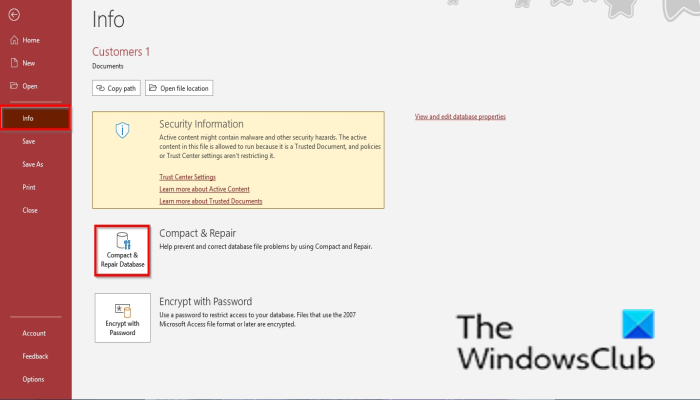Az adatbázis nagyobbra nőhet, különösen, ha több adatot ad hozzá az adatbázisokhoz. Az Access-adatbázisok időnként megsérülhetnek vagy megsérülhetnek, vagy törölhetnek objektumokat, például rekordokat, táblákat , űrlapok vagy lekérdezések. A korábban elfoglalt hely nem lesz elérhető további objektumok számára. Ehelyett a további objektumok olyan új területet kapnak, amelyek még nem voltak hozzárendelve. Az üres terület eltávolításához az adatbázisból tömörítheti az adatbázist, vagy javíthatja az adatbázisban előforduló problémákat. A Tömörítés és javítás használatával kisebb lesz az adatbázis azáltal, hogy megszűnik a fel nem használt terület; ez is segíthet az adatbázis teljesítményének javításában.
Az Access adatbázis tömörítése és javítása
Kövesse a tömörítés és javítás lépéseit az Accessben:
1] Adatbázis tömörítése és javítása az Accessben manuálisan
Nyissa meg a tömörítendő adatbázist. Kattintson a Fájl fülre. A backstage nézetben kattintson az Info fülre. Kattintson a Tömörítés és Adatbázis javítása gomb. Az Access létrehozza a tömörített és javított adatbázis másolatát ugyanazon a helyen.
2] Az adatbázis automatikus javítása az Accessben, amint az bezárul
Az Accessben automatikusan tömörítheti és javíthatja az adatbázist, amikor bezárul; kövesse az alábbi lépéseket a művelet végrehajtásához –
Kattintson a Fájl fülre.A kulisszák mögötti nézetben kattintson a Beállítások lehetőségre. Megnyílik egy Hozzáférési beállítások párbeszédpanel. Válassza ki az Aktuális adatbázis lehetőséget a bal oldali ablaktáblán. Az Alkalmazásbeállítások részben jelölje be a Tömörítés és bezárás jelölőnégyzetet. Ennek az opciónak a kiválasztása hatással van az éppen megnyitott adatbázisra. Ezt a beállítást minden egyes tömöríteni és javítani kívánt adatbázishoz külön állítsa be.Ezután kattintson az OK gombra.Zárja be az adatbázist, hogy a beállítás érvénybe lépjen.
3] Egy meg nem nyitott Access-adatbázis manuális tömörítése és javítása
Válassza ki a Fájl elemet, és kattintson a Bezárás gombra a bal oldali panelen a backstage nézetben.
Kattintson az Adatbázis elemre Az Eszközök elemet, majd az Eszközcsoportban kattintson az Adatbázis tömörítése és javítása lehetőségre.
Megnyílik egy Tömörítendő adatbázis párbeszédpanel.
A párbeszédpanelen válasszon egy Access fájlt, és kattintson a Tömörítés gombra.
Az Access másolatot készít a tömörített és javított adatbázisról ugyanazon a helyen.
>
Olvassa el: Adatbázis létrehozása a Microsoft Accessben
Mi a célja az adatok tömörítésének?
A Compact és Repair két okból is használható a sérült adatok javítására és az elpazarolt hely megszüntetésére. Egy adatbázisfájl megsérülhet, ha hálózaton keresztül osztja meg, vagy ha több felhasználó használja egyidejűleg, ami megsértheti a fájlt. A probléma megoldásához a Kompakt és javítás funkció szükséges. Amikor az egyének hozzáadnak, frissítenek egy adatbázist, vagy megváltoztatják a kialakítását, az adatbázis nagyobb lesz. Az adatbázis növekedése miatt az objektumok lassan nyílnak meg, a lekérdezések futása tovább tarthat, és a normál műveletek végrehajtása tovább tart, ezért a tömörítés és a javítás szükséges ahhoz, hogy helyet szabadítson fel az adatbázisból.
Olvassa el: Hogyan állíthat be jelszót egy Access-adatbázisban?
Mi az a Compact on close az Accessben?
A tömörítés és javítás az Access-beállítások olyan funkciója, amely tömöríti és javítások Access adatbázisok. A Compact on close opció be van jelölve az Access-beállításokban, ha automatikusan meg akarja javítani az adatbázist annak bezárásakor. Ebben az oktatóanyagban elmagyarázzuk, hogyan lehet automatikusan javítani egy adatbázist, amikor bezárul.
Reméljük, hogy ez az oktatóanyag segít megérteni, hogyan kell használni a kompaktot és javítani az Accessben; Ha kérdése van az oktatóanyaggal kapcsolatban, tudassa velünk a megjegyzésekben.